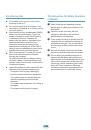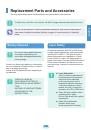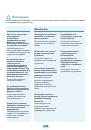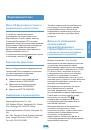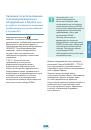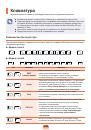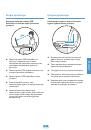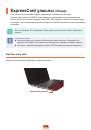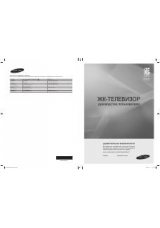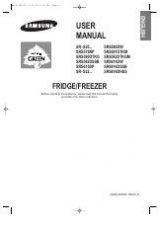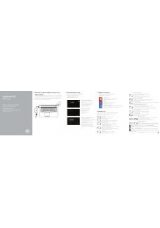2-7
Py
cc
ки
й
Предупреждение
Несоблюдение инструкций, отмеченных этим знаком, может привести к серьезным
травмам или смерти.
Во избежание повреждения
шнура питания или
адаптера переменного
тока не ставьте тяжелые
предметы и не наступайте
на шнур питания или
адаптер переменного тока.
При повреждении шнура
существует опасность
поражения электрическим
током или возгорания.
Надежно подсоедините
кабель питания к адаптеру
переменного тока.
В случае неполного контакта
существует опасность
возгорания.
Следует использовать
только адаптер
переменного тока,
входящий в комплект
поставки продукта.
При использовании
другого адаптера экран
может мерцать.
Меры предосторожности при
использовании адаптера переменного тока